かんたんExcel凡例ガイド
ボタンを押して、グラフの変化を見てみよう!
1. 凡例ってなに?
「凡例」は、グラフの線や色が何を表すかの説明です。凡例がないと、グラフの意味が分かりません。下のボタンで違いを見てみましょう。
このグラフ、何を表しているのかな?
2. 表示と場所を変える
凡例を表示したり、見やすい場所に移動させたりできます。下のボタンを押して、グラフがどう変わるか見てみましょう。
3. 名前と順番を変える
凡例の名前や並び順を変えて、もっと分かりやすくできます。ボタンで操作してみましょう。
凡例の名前を変更
凡例の順番を変更
4. 特定の項目だけ非表示にする
グラフの線は残したまま、凡例の説明だけを消すことができます。「平均」のように、見れば分かる項目を消すとスッキリします。
凡例の表示/非表示
5. ラベルの見た目を調整する
凡例の文字やマーカー(色見本)の形を調整して、さらに見やすくすることができます。下のボタンを押して、変化を確認してみましょう。

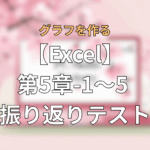

コメント